
Სარჩევი:
- ავტორი John Day [email protected].
- Public 2024-01-30 10:15.
- ბოლოს შეცვლილი 2025-01-23 14:50.

მე ვნახე ამ კლავიატურის-g.webp
ნაბიჯი 1: შეაგროვეთ კომპონენტები
წრე:
- 1x MAX232
- 4x 1uF კონდენსატორები
- 1x Arduino Pro Micro
საქმე (სურვილისამებრ):
- 4x 12 მმ M2.5 თხილი და ჭანჭიკები
- 1x ზედა (3D დაბეჭდილი STL ფაილიდან)
- 1x ქვედა (3D დაბეჭდილი STL ფაილიდან)
და ბოლოს, რაც მთავარია HP Compaq IPAQ G750 კლავიატურა
ნაბიჯი 2: აიღეთ კლავიატურა გარდა



პირველი, ამოიღეთ ხრახნები ზედა და ქვედა ნაწილში, როგორც ეს ნაჩვენებია პირველ 2 სურათზე. შემდეგ ზედა პანელს უნდა შეეძლოს ამოღება, რათა გამოამჟღავნოს შიდა წრე და გათიშოს ზედა კონექტორი.
შემდეგ ამოიღეთ კონექტორის ქვედა მხარეს არსებული 2 ხრახნი, რომელიც საშუალებას მოგცემთ ამოიღოთ მიკროსქემის დაფა კონექტორით ჩართული.
ნაბიჯი 3: წრე



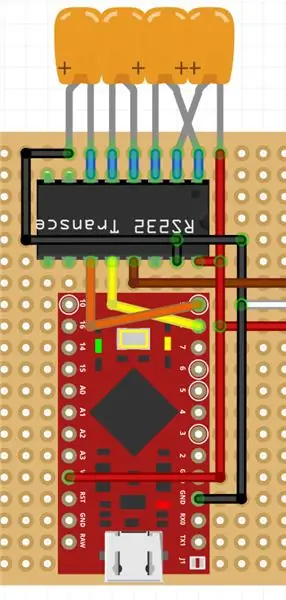
პირველი, იპოვნეთ კონექტორების წრეზე დამაგრებული მავთულები (როგორც ნაჩვენებია) და შემდეგ ამოიღეთ ისინი დაფიდან. შემდეგ გააფართოვეთ, რაც საშუალებას მოგცემთ უფრო ადვილად მიამაგროთ ისინი (დაახლოებით 15 სმ მავთული კარგად უნდა მუშაობდეს).
მავთულის გაფართოების შემდეგ შეაერთეთ სქემა, როგორც ნაჩვენებია სურათებში, ან გადმოწერეთ Fritzing ესკიზი.
ნაბიჯი 4: აპარატურის ყუთი

წრის აგების შემდეგ დააწებეთ იგი პროექტის ყუთში (STL ფაილები ნაბიჯი 1) და დარწმუნდით, რომ კლავიატურის დამაკავშირებელი მავთული ამოიწურება ერთი ბოლოდან და მიკრო USB მისაწვდომია მეორე ხვრელიდან. მე ასევე გირჩევთ გამოიყენოთ ცოტა ცხელი წებო მავთულის ირგვლივ, რათა შეაჩეროთ ის წრედიდან გაყვანა.
შემდეგ დააფიქსირეთ ყუთი 12 მმ M2.5 კაკლებთან ერთად და ატვირთეთ კოდი. კოდის შესადგენად და ასატვირთად დაგჭირდებათ ეს ბიბლიოთეკა
ნაბიჯი 5: დასრულება

ახლა შეაბრუნეთ კლავიატურა ერთმანეთთან, კონექტორი ამოიღეთ იქ, სადაც კონექტორი იყო (როგორც ნაჩვენებია სურათზე).
შემდეგ დააკავშირეთ ყველა ნაწილი ერთმანეთთან და შეაერთეთ თქვენს კომპიუტერში და თუ სწორად მიჰყევით ყველაფერს, ის უნდა იმუშაოს.
გირჩევთ:
უნივერსალური USB კლავიატურა RGB კონცენტრატორებით: 6 ნაბიჯი

უნივერსალური USB კლავიატურა RGB გადამრთველებით: ამ სასწავლო ინსტრუქციაში მე გაჩვენებთ თუ როგორ უნდა შექმნათ თქვენი პერსონალური USB კლავიატურა, რომელიც იქცევა ისევე როგორც ჩვეულებრივი კომპიუტერის კლავიატურა. თქვენ შეგიძლიათ მიანიჭოთ გასაღებების ნებისმიერი კომბინაცია ან თანმიმდევრობა, რომლებიც უნდა დააჭიროთ მხოლოდ ერთ ღილაკზე დაჭერით. შეგიძლიათ გამოიყენოთ ის
ხელით სადენიანი USB და Bluetooth კლავიატურა, რომელიც მუშაობს პითონის მიერ: 5 ნაბიჯი

ხელით სადენიანი USB და Bluetooth კლავიატურა, რომელიც აღჭურვილია Python– ით: ეს არის ხელით გაყვანილი მექანიკური კლავიატურა. მას აქვს USB და Bluetooth მხარდაჭერა და მუშაობს პითონი კლავიატურის მიკროკონტროლერში. ალბათ გაინტერესებთ როგორ მუშაობს. მიჰყევით ნაბიჯებს ერთის შესაქმნელად, თქვენ ამას გაარკვევთ
RGB ერთი ღილაკი USB კლავიატურა: 6 ნაბიჯი (სურათებით)

RGB ერთი ღილაკი USB კლავიატურა: ოდესმე გიგრძვნიათ საჭიროება ჰქონდეთ პატარა, მაგრამ ფუნქციონალური, RGB უკანა განათების კლავიატურა, რომელიც არ აღემატება ერთი გასაღების ზომას? არა? ვისაც აინტერესებს, მაინც გააკეთე ერთი! ეს ინსტრუქცია გაუძღვება იმ ნაბიჯებს, რომლებიც გჭირდებათ იმისათვის, რომ გახადოთ თქვენი საკუთარი, ოდნავ უსარგებლო
სწრაფი და ბინძური Das კლავიატურა (ცარიელი კლავიატურა): 3 ნაბიჯი

სწრაფი და ჭუჭყიანი Das კლავიატურა (ცარიელი კლავიატურა): Das Keyboard არის ყველაზე პოპულარული კლავიატურის სახელი კლავიშებზე წარწერების გარეშე (ცარიელი კლავიატურა). Das კლავიატურა 89,95 დოლარად იყიდება. ეს ინსტრუქცია გაგიძღვებათ, თუკი თქვენ თვითონ გააკეთებთ მას რომელიმე ძველი კლავიატურით, რომლის გარშემოც იწექით
განათებული USB კლავიატურა: 3 ნაბიჯი

განათებული USB კლავიატურა: გამარჯობა და კეთილი იყოს თქვენი მობრძანება ჩემს პირველ სასწავლო პროგრამაში! ისიამოვნეთ:] ეს არის ძალიან სასარგებლო ინსტრუქცია, თუ ღამით ბევრი ხართ თქვენს კომპიუტერში და არ გსურთ თქვენს ოთახში ბევრი შუქის შუქი
